كيفية عرض عدد الرسائل على Samsung؟.
يعرف أي شخص يمتلك جهاز iPhone من أي وقت مضى مدى فائدة الأرقام الموضوعة على نقاط الإشعار على أساس يومي. لسوء الحظ ، يقدم عدد قليل جدًا من الهواتف الذكية التي تعمل بنظام Android هذا النوع من الوظائف. في هذه المقالة ، سنرى كيفية إضافة عداد إعلام غير مقروء إلى أيقونات التطبيق في هاتف Android.
تخصيص شارات الإعلام على شاشة Android الرئيسية
يعد التعامل مع الإشعارات على الهاتف الذكي مصدرًا للتوتر للعديد من مستخدمي الإنترنت. الرسائل ، الرسائل القصيرة ، الشبكات الاجتماعية ، الرسائل الاجتماعية ، نتلقى عدة مئات من الإخطارات كل يوم.
ومع ذلك ، مع القليل من التنظيم ، من الممكن تمامًا التعامل مع هذا التدفق المستمر للإشعارات واستعادة السيطرة على حياتك الرقمية. على سبيل المثال ، يمكنك تصنيف الإشعارات حسب التطبيق أو تصفية التنبيهات بناءً على جدولك الزمني.
إذا كنت تستخدم العديد من برامج المراسلة ، فمن المحتمل أن تستفيد من عرض عدد الإشعارات غير المقروءة مباشرةً على أيقونة التطبيق. يتيح لك هذا الجهاز معرفة عدد الرسائل الجديدة غير المقروءة دون الحاجة إلى تشغيل التطبيق. سيوفر لك هذا الكثير من الوقت يوميًا.
قم بتمكين الأرقام في فقاعات الإشعارات على هاتف Samsung
كما تعلم ، يوفر Android العديد من إمكانيات التخصيص. لذلك عندما تتلقى إشعارًا جديدًا ، تظهر نقطة حمراء صغيرة تلقائيًا في الجزء العلوي الأيمن من أيقونة التطبيق المرفقة بها.
سنرى الآن كيفية استبدال هذه النقطة بعدد الرسائل غير المقروءة على نقاط الإعلام بهاتف Android الذكي. يرجى ملاحظة أنه ليست كل الأجهزة تدعم هذا الخيار.
- افتح إعدادات هاتف Samsung الخاص بك
- انقر فوق الإخطارات
- تأكد من تمكين شارات أيقونة التطبيق
- ثم ارجع إلى الصفحة الرئيسية للإعدادات
- انقر فوق التطبيقات
- اضغط على زر المزيد (3 نقاط) في أعلى اليمين
- حدد خيار الوصول الخاص
- انقر فوق الوصول إلى الإخطارات
- اضغط على مفتاح شاشة Samsung Experience الرئيسية
- ثم انتقل إلى الصفحة الرئيسية (سطح المكتب) لنظام Android
- اترك إصبعك مضغوطًا على منطقة بدون رمز
- انقر فوق رمز الترس (إعدادات الشاشة الرئيسية)
- انقر فوق شارة رمز تطبيق الخط
- ضع علامة في مربع إظهار الأرقام
تغيير قاذفات التطبيق: Evie launcher
لا يقدم هاتفك أي خيار لتغيير نمط شارات الإخطار؟ بغض النظر ، يمكن لمشغلات التطبيقات تحويل واجهة هاتفك تمامًا.
في هذا المثال ، قررنا استخدام Evie Launcher. إنه قاذفة تطبيقات بديلة سلسة وسريعة وخفيفة. لا يزيد وزنه عن 7 ميغا بايت ويمكن تنزيله مجانًا من متجر Google Play.
يأتي بشكل قياسي مع العديد من أدوات التخصيص مثل حزمة الرموز ونظام بحث قوي. يمكنك أيضًا استخدامه لتغيير مظهر سطح مكتب Android وإضافة شارات إعلام غير مقروءة. يرجى ملاحظة أن هذه الميزة معطلة بشكل افتراضي.
- قم بتشغيل متجر Google Play
- قم بتنزيل وتثبيت Evie Launcher على هاتفك
- افتح مشغل التطبيق
- انقر فوق الإعدادات
- اضغط على قسم الشارات غير المقروءة
- اسمح لتطبيق Evie Launcher بالوصول إلى إشعاراتك بالنقر فوق الزر المقابل
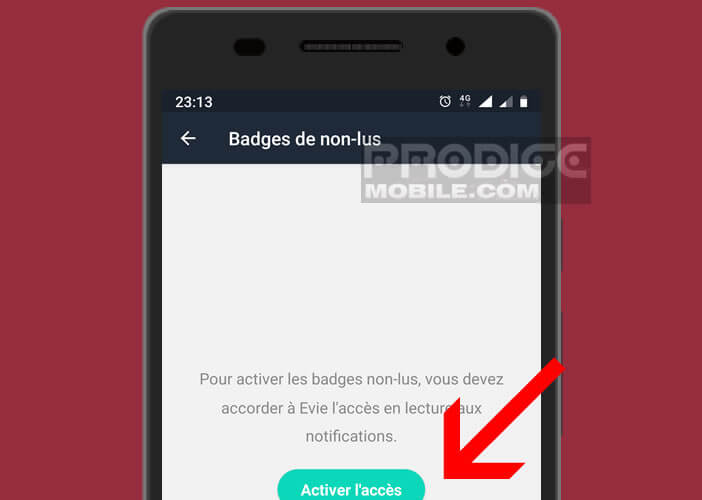
- لا تنس النقر فوق زر تبديل Evie
- اضغط على زر الرجوع في أسفل اليسار
- قم بتنشيط خيار Badge في الجزء العلوي من الشاشة ثم انقر فوق زر نمط Badge
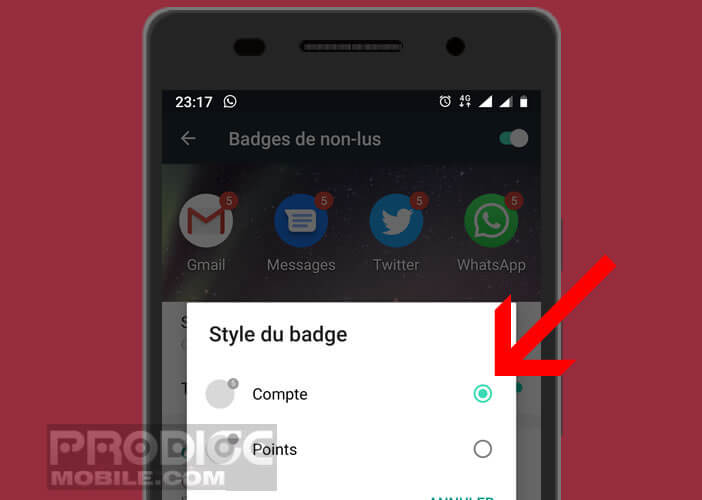
- حدد من القائمة التطبيقات التي تريد عرض شارة إعلام غير مقروءة بواسطتها
- اسحب شريط التمرير لتغيير حجم الشارة
الآن سترى عدد الإخطارات غير المقروءة المعروضة مباشرة على أيقونات تطبيقات المراسلة الخاصة بك. في حالة حدوث مشكلة ، لا تنس إعادة تشغيل هاتفك.
هل كان المقال مفيداً؟شاركه مع أصدقائك ولا تنسى لايك والتعليق
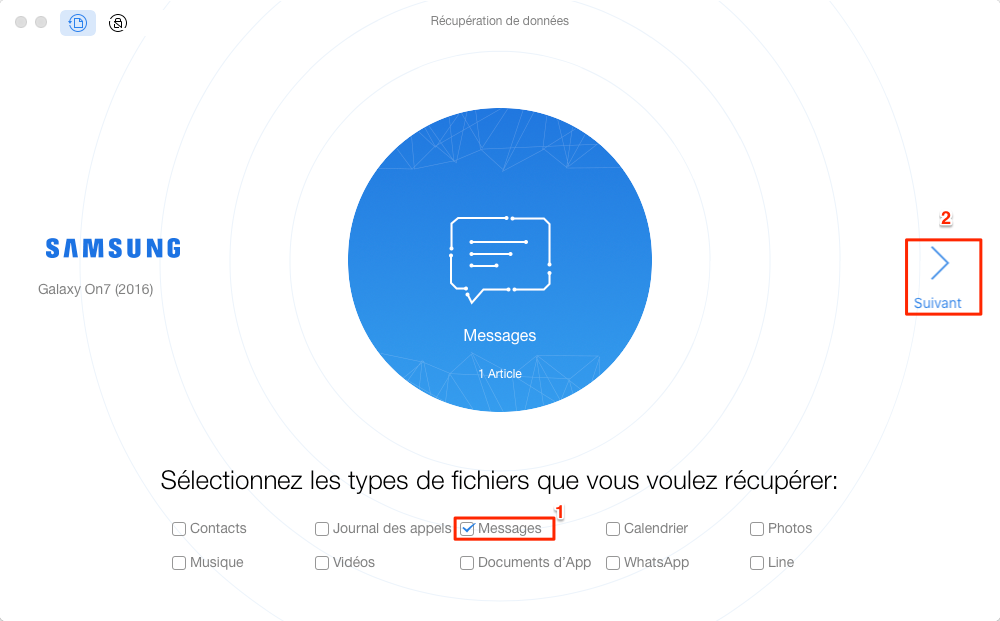
اترك تعليقاً